Notepad ++でフォントと背景色を変更する方法

Notepad ++は、コードに最適なテキストエディターの1つですが、デフォルトのビューは目に見えません。ありがたいことに、その問題を修正するのは難しくありません。
コーディング(またはハックして切り抜ける場合)他の人のコード)、Notepad ++は仕事に最適な無料ツールの1つであるため、Notepad ++に精通している可能性があります。ただし、常にNotepad ++について私を悩ませてきたのは、デフォルトの背景色、前景色、およびフォントです。フォントと色を変更する方法を探しているとき、それを行う方法は明らかではないかもしれませんので、簡単に見て、どのように機能するかを説明しましょう。
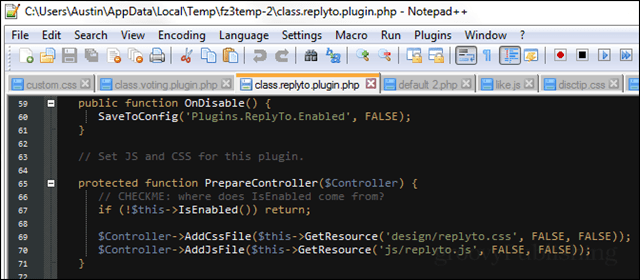
Notepad ++フォントの色
Notepad ++では、フォントと色は組み込みのスタイルコンフィギュレーターによって制御されます。このオプションは下にあります [設定]> [スタイルコンフィギュレーター]。
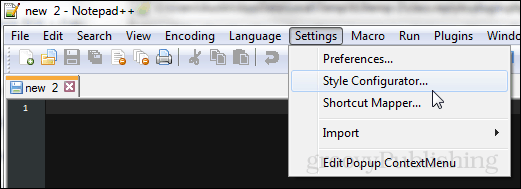
すぐにカスタマイズしたい場合は、2つの主な(別個の)スタイルを確認してください。これらは、デフォルトスタイルとグローバルオーバーライドです。
- の デフォルトのスタイル 新しいメモ帳を開くときに使用されるものです入力を開始します。メモ帳が特定のファイルタイプとして保存されると、Notepad ++はその言語を認識し、言語固有のスタイルを適用します。
- の グローバルオーバーライド は、使用している言語やファイルの種類に関係なく、フォントスタイルと背景色を制御するように設定できるユニバーサルマスクです。
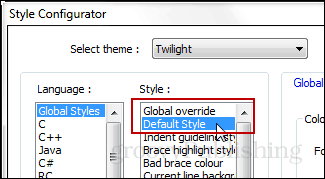
スタイルのカスタマイズは非常に簡単です一度見てください。物事を太字、斜体、または下線付きに設定できます。フォントファミリとサイズも調整できます。また、背景色と前景色の両方を変更できます。
背景色はキャンバスであり、前景色はテキスト色です。
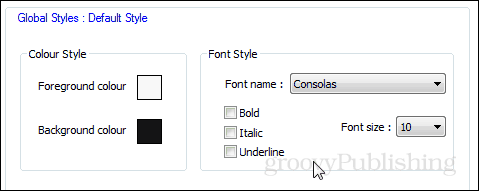
グローバルオーバーライドスタイルでは、合計8つのチェックボックス。それぞれが設定またはテーマに設定されている他のすべてのスタイルを完全にオーバーライドして、グローバルオーバーライドの設定を表示します。このプロセスでは他の設定はクリアされません。特定の分類された各チェックボックスのグローバルオーバーライドを除き、基本的にすべてのカスタム設定が無効になります。

色を変更する最も簡単な方法は、ただし、別のテーマを設定することです。 Notepad ++には21の組み込みテーマがあります。ただし、有用なのはそのうちのいくつかだけであることに気付くでしょう。さらにテーマを追加または作成できます。 Azuliaには、リストが偏っていても、Webで最も人気のあるもののリストがあります。
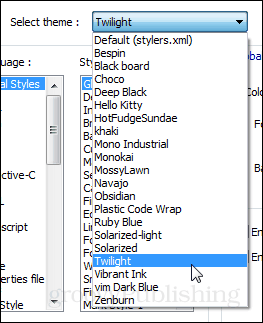
テーマをインストールするには、そのXMLファイルをC:Program Files(x86)Notepad ++ themesフォルダーにドロップするだけです。
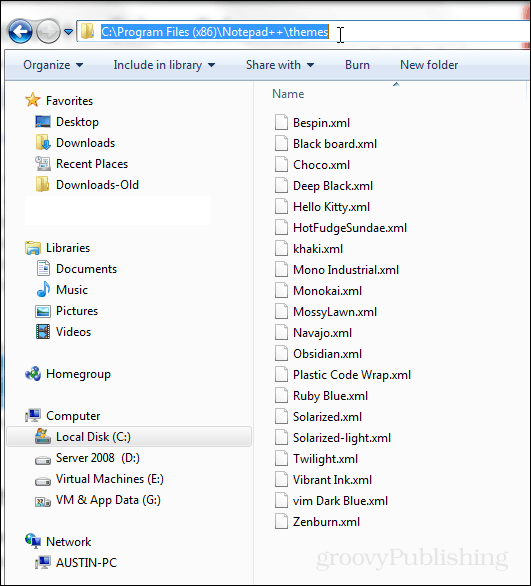
Notepad ++の外観をカスタマイズすることはこれですべてです。







![NotepadをFeature Packed Notepad ++ Editorで置き換える[groovyDownload]](/images/freeware/replace-notepad-with-feature-packed-notepad-editor-groovydownload.png)
コメントを残す